Windows10系统之家 - 安全纯净无插件系统之家win10专业版下载安装
时间:2019-05-13 09:35:59 来源:Windows10之家 作者:hua2017
在Win10系弘下,文件夹的图标颜色清一色的都是黄色,相信很多朋友都不太喜欢了,那么如何更改颜色呢?这里小编给大家分享一个方法,有需要给文件夹改颜色的朋友可以学习一下呀!
需要的一款工具:更改文件夹图标工具
1、先安装这个工具,安装后打开是这样的

2、安装完成之后,右键点击你要改的文件夹,然后选择“更改文件夹图标”,选择你喜欢的颜色,或是在工作、每天里改样式;
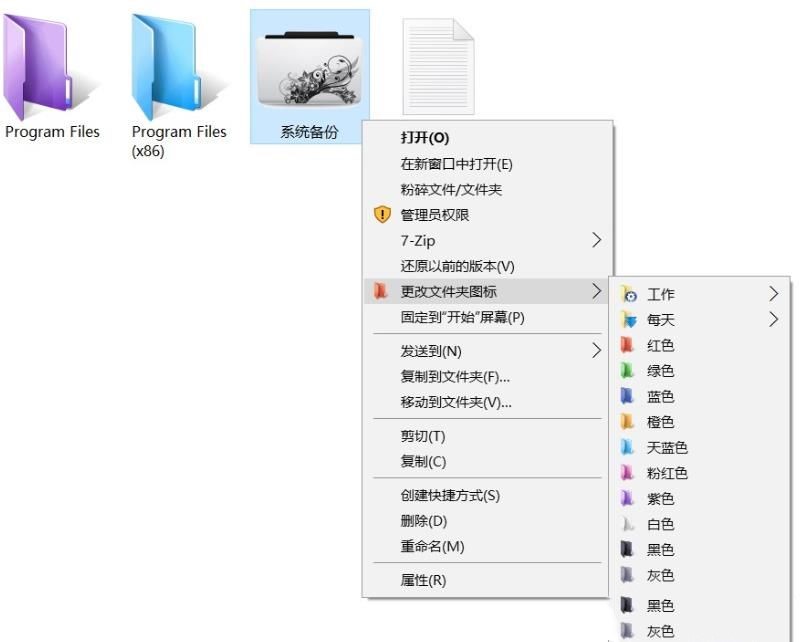
3、软件自带了很多图标,同时你还可以去下载更多的图标。
对于文件夹很多,或是需要个性化的朋友来说,这个工具真的非常好用,可以在众多文件夹中一眼找到你重要的那个文件夹。
相关文章
热门教程
热门系统下载
热门资讯





























